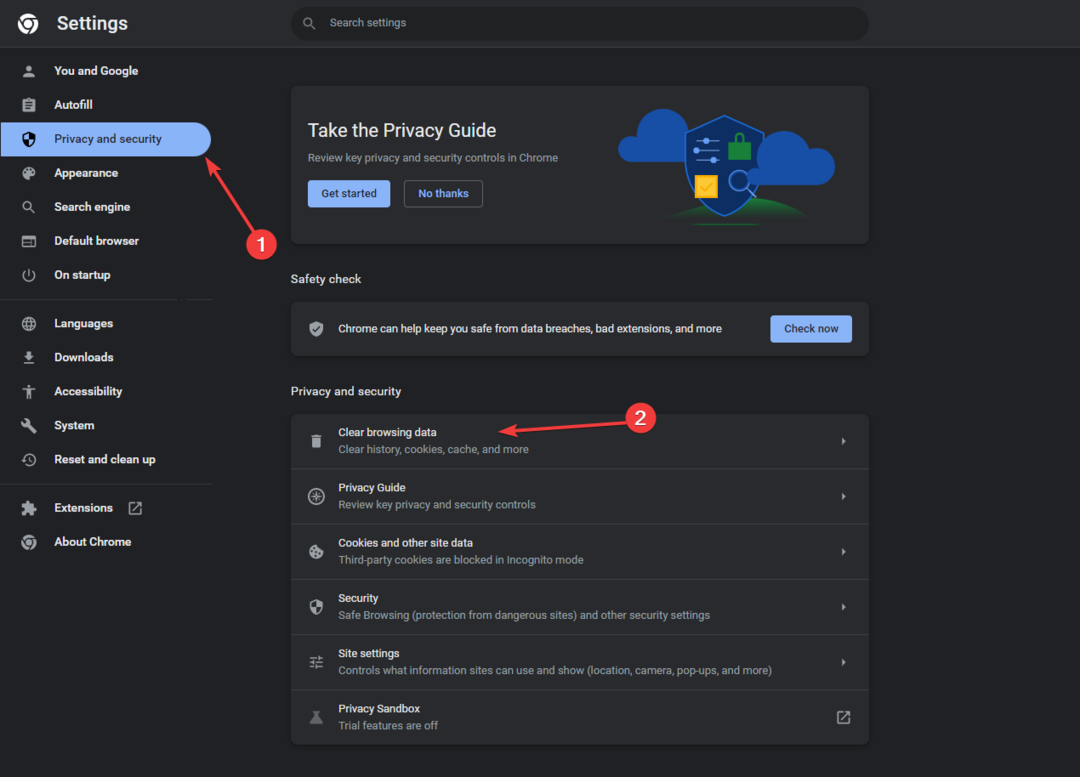Обновление вашей версии PHP должно исправить это быстро
- Если вы имеете дело с критической ошибкой на вашем веб-сайте, это может быть связано с заражением вредоносным ПО.
- Вы можете решить эту проблему, увеличив лимит памяти PHP.
- Отключение всех ваших плагинов также может решить эту проблему в кратчайшие сроки.

ИксУСТАНОВИТЕ, НАЖИМАЯ НА СКАЧАТЬ ФАЙЛ
- Скачать DriverFix (проверенный загружаемый файл).
- Нажмите Начать сканирование чтобы найти все проблемные драйверы.
- Нажмите Обновите драйверы чтобы получить новые версии и избежать сбоев в работе системы.
- DriverFix был загружен пользователем 0 читателей в этом месяце.
Также известный как белый экран смерти, на вашем сайте произошла критическая ошибка — одна из самых ужасных ошибки, с которыми сталкиваются владельцы сайтов на WordPress.
Что делает эту проблему разочаровывающей, так это то, что она не раскрывает подробностей о потенциальной причине. К счастью, есть проверенные решения, которые навсегда устранят ошибку.
Что вызывает критическую ошибку на моем сайте?
Ниже приведены некоторые из возможных причин возникновения критической ошибки на вашем веб-сайте:
- Заражение вредоносным ПО: Одной из основных причин этой ошибки является заражение основных файлов сайта. Вам нужно выполнить глубокое вредоносное ПО сканирование, чтобы устранить эти вирусы, чтобы решить эту проблему.
- Проблемы с темами и плагинами: Если ваши темы или плагины неисправны, вы, вероятно, столкнетесь с этой проблемой. Вы можете исправить это, используя тему по умолчанию и разрешив конфликты плагина.
- Низкий лимит памяти PHP: Когда лимит памяти, который вы установили для PHP, низкий, вы можете столкнуться с различными проблемами. Увеличение лимита памяти должно помочь вам решить проблему.
Как исправить критическую ошибку на вашем сайте?
Ниже перечислены некоторые основные действия по устранению неполадок, которые следует выполнить, прежде чем переходить к сложным решениям в этом разделе.
- Очистить кеш сайта.
- Обновите версию PHP, если она ниже 7.4.
- Сканировать файлы на наличие вредоносных программ.
- Проверьте журналы ошибок на наличие отчетов о сбоях.
- Сайт отката с бекапом.
Если вы все еще не можете устранить эту ошибку, перейдите к исправлениям ниже:
1. Включить отладку в WordPress
- Войдите в свою учетную запись FTP.
- Найдите wp-config.php в корневом каталоге WordPress.
- Теперь добавьте следующие строки кода в строку перед последним сообщением:
определить('WP_DEBUG', правда);определить('WP_DEBUG_DISPLAY', ложь);определить('WP_DEBUG_LOG', правда);
Критическая ошибка на вашем сайте может быть исправлена с помощью функции отладки WordPress. После его включения ваш веб-сайт WordPress должен теперь отображать отладочную информацию.
После отладки обязательно удалите код из файла PHP.
2. Переключиться на тему по умолчанию
- Посетить Каталог тем WordPress.org и загрузите одну из тем по умолчанию, например Twenty Twenty-Three.
- Теперь извлеките файл на свой компьютер.
- Войдите в свою учетную запись FTP и перейдите к wp-контент/темы папка.
- Затем загрузите все папки темы на свой компьютер в качестве резервной копии.

- Теперь удалите исходные папки темы.

- Наконец, загрузите папку темы по умолчанию, которую вы скачали, и ваш сайт WP должен иметь тему по умолчанию.
Если вы не используете тему по умолчанию, могут возникнуть проблемы, например, критическая ошибка на вашем сайте. Самый простой способ обойти это — вернуться к теме по умолчанию.
- Ошибка 0x8004def7: как решить эту проблему со входом в OneDrive
- 0x800f0906 Ошибка DISM: как исправить
- Что такое Cimfs.sys и как его удалить?
- Отсутствует Riched20.dll: как исправить или загрузить снова
3. Отключить плагины
- Получите доступ к своему сайту с помощью FTP и дважды щелкните значок wp-контент папку, чтобы открыть ее.
- Теперь переименуйте плагины папку в plugins_old. Кроме того, вы можете открыть папку и добавить _старый к отдельным файлам плагинов.
- Теперь вы сможете попасть на свой сайт WordPress, где вы сможете включать плагины один за другим.
В некоторых случаях эта проблема может быть связана с конфликтом плагинов. Чтобы решить ее, вам нужно отключить все плагины и активировать их один за другим.
4. Увеличьте лимит памяти PHP
- Войдите на свой сайт через FTP, щелкните правой кнопкой мыши wp-config.php, и выберите Редактировать чтобы открыть его.
- Теперь вставьте приведенную ниже команду перед последней строкой вашей PHP-команды:
определить('WP_MEMORY_LIMIT', '128M');
- Наконец, сохраните код.
На вашем веб-сайте произошла критическая ошибка, которая может произойти, если ваш сервер не может запустить PHP из-за нехватки ресурсов. Решением этой проблемы является увеличение лимита памяти PHP.
Обратите внимание, что вам не следует чрезмерно увеличивать лимит памяти PHP, если это специально не требуется для плагина. И в этом случае достаточно увеличить его до 265M.
На этом мы можем завершить это подробное руководство о том, как исправить критическую ошибку на вашем веб-сайте. Просто убедитесь, что вы следуете приведенным в нем инструкциям, и вы сможете получить доступ к своему веб-сайту WordPress.
Если вы столкнулись проблемы с безопасностью на вашем сайте WordPress, ознакомьтесь с нашим подробным руководством, чтобы исправить это.
Не стесняйтесь сообщить нам о решении, которое помогло вам решить эту проблему, в комментариях ниже.
Все еще есть проблемы? Исправьте их с помощью этого инструмента:
СПОНСОР
Некоторые проблемы, связанные с драйверами, можно решить быстрее с помощью специального инструмента. Если у вас по-прежнему возникают проблемы с драйверами, просто скачайте DriverFix и запустить его в несколько кликов. После этого позвольте ему вступить во владение и исправить все ваши ошибки в кратчайшие сроки!

![На вашем сайте произошла критическая ошибка [Исправление ошибки]](/f/957a086921bd1c964e511fe42ecc7f58.png?width=300&height=460)